U-NEXTをテレビで見る方法を解説!テレビの種類に応じたおすすめ対応方法と見れない時の対策

「U-NEXTをテレビの大画面で楽しみたい!」
そんな風に思ったことはないでしょうか?
結論から言えばテレビでもU-NEXTを見ることができ、その方法はとても簡単です。
ただしテレビで見るためには、U-NEXTをテレビで再生出来る視聴環境を整えなくてはなりません。
本記事ではU-NEXTをテレビで再生するために必要な機器の説明や、快適に見るための注意点について解説します。
記事の最後におすすめの「U-NEXTをテレビで見るためのインターネット回線」についても紹介するので、ぜひ読み進めてください。
\公式サイトを見てみる/
U-NEXT
![]()
U-NEXTをテレビで見る前に確認したいあなたの「テレビ環境」について
U-NEXTはインターネットの動画配信サービスのため、視聴するにはインターネット契約を済ませていることが前提です。
つまり、テレビでU-NEXTを見るためには「テレビがインターネットに接続されている」必要があります。
テレビをインターネットに接続するためには、自宅のテレビ環境が次の3つに当てはまっていることが条件です。
- ブルーレイレコーダーやゲーム機がU-NEXTに対応しているかどうか
- テレビにHDMI端子がついているかどうか
- お使いのテレビがスマートテレビかどうか
上記3つのポイントについて、次から順番に解説します。
テレビをインターネットに接続する方法について、さらに詳しく知りたい人は以下の記事もご参照ください。
ブルーレイレコーダーやゲーム機がU-NEXTに対応しているかどうか
U-NEXTを大画面テレビで見るために、新しく機器を用意するのはコストがかかってしまうため、可能であれば「今お持ちの機器でU-NEXTをテレビで見れる」ようにしたいものですよね。
新しい機器を購入する前にまずは、自分が使っている機器の中にU-NEXTに対応しているものがあるかを確認してみましょう。
例えばソニー製品のブルーレイレコーダーやネットプレーヤー、HDDレコーダー、4Kチューナーなどをすでに持っているのであれば、機器の付加機能でU-NEXTを見ることが可能です。
また、ゲーム機ならPS4とPS5、ニンテンドー3DSなどがU-NEXTの視聴に対応しています。
自宅にこれらのU-NEXTに対応した周辺機器があれば、新たに視聴用デバイスを購入する必要がありません。
コストを抑えるなら、一度自宅の電化製品を確認することをおすすめします。
テレビにHDMI端子がついているかどうか
自宅のテレビの背面や側面にHDMI端子がついているかを確認してみましょう。
HDMI端子が付いていれば後述の対応デバイスとテレビを接続することができ、機器の付加機能を利用してU-NEXTを見ることが可能です。
ブルーレイレコーダーやゲーム機は高額なため、わざわざU-NEXTを見る目的のためだけに購入するのはおすすめしません。
テレビで動画を見ることが目的なら、ドングル端末などのお手頃価格の動画視聴専用デバイスを購入するほうが費用を安く抑えられます。
動画視聴専用デバイスについては「動画視聴専用デバイスを購入する」にて、詳しく説明しているので併せてご参照ください。
お使いのテレビがスマートテレビかどうか
最近では、インターネットに接続してさまざまなコンテンツを楽しんだりアプリで機能が拡張できる「スマートテレビ」が多くなってきました。
スマートテレビはインターネット上からアプリをダウンロードすることができ、U-NEXTを始めとした動画視聴アプリをインストールすることが可能です。
アプリはスマートテレビのホーム画面からアプリストアにアクセスすることで、スマートフォンやパソコンと同じようにダウンロードできます。
最も有名なスマートテレビといえば「Android TV OS/Google TV OS」を搭載したものですが、これ以外にもメーカーが独自に開発した機能を用いて簡単にU-NEXTを楽しむことができるようになっているのが特徴です。
\公式サイトを見てみる/
U-NEXT
![]()
U-NEXTをテレビで見るためのおすすめ方法3つ
U-NEXTをテレビで見るためのおすすめ方法を3つご紹介します。
- スマートテレビ
- U-NEXT対応機器
- 動画視聴専用デバイス
それぞれテレビでU-NEXTを見るために必要な機器です。
各U-NEXTの視聴方法と特徴について、次から順番に解説していきます。
スマートテレビを持っているのであれば専用アプリで見るのが最も簡単
テレビでU-NEXTを見るなら、スマートテレビを使用することが最も簡単な方法です。
U-NEXT対応のスマートテレビを販売しているメーカーの一例を紹介しましょう。
U-NEXT対応スマートテレビ一例
- ソニー[ブラビア]
- TOSHIBA[REGZA]
- シャープ[アクオス/アイシーシーピュリオス]
- Panasonic [VIERA]
- LG Electronics [LG Smart TV]
- HITACHI [WOOO]
- 船井電機 [FUNAI]
- ハイセンスジャパン[Hisense]
- PIXELA 4K Smart TV
- TCL
このように大手家電メーカーの多くがU-NEXTに対応しています。
U-NEXTの他にも様々な動画配信サービスをリモコンで一発操作できるなど、便利な機能が使えるので予算に余裕があればスマートテレビの導入を検討しましょう。
スマートテレビの売れ筋や価格などは、以下のような販売サイトなどを参考にしてみてください。
参考:価格.com|Android TVの液晶テレビ・有機ELテレビ 製品一覧

わたしの家のテレビはシャープのアクオスだから対応しているわね

スマートテレビに対応しているかは、年代によって変わるので注意してね!
U-NEXT対応デバイスを持っている場合はそれらを利用する
U-NEXTをテレビで見るには、以下のような対応デバイスを用意する必要があります。
U-NEXT対応デバイス
- テレビ(スマートテレビ)
- スマートフォン
- タブレット
- ゲーム機
- パソコン
- ブルーレイレコーダー
- ホームシアターシステム
- プロジェクター
- セットトップボックス
- ドングル端末
- VRヘッドセット
引用元:U-NEXT
もし自分の使っている周辺機器で上記に当てはまるものがあれば、U-NEXTを視聴できるか確認してみましょう。
先述したスマートテレビを販売しているメーカーの最新機種であれば、U-NEXT対応である可能性が高いです。
ソニー製のブルーレイレコーダーやPS4、東芝やパナソニックの有機ELテレビやHDDレコーダーなどが当てはまります。
対応していれば、テレビと対応機器をHDMI端子で接続するだけでU-NEXTを見ることが可能です。
テレビや動画視聴専用デバイス以外で、U-NEXT対応機器の代表的な一例を紹介しましょう。
U-NEXT対応機器一例
- ソニーホームシアターシステム|HT-A9など
- Panasonic 全自動ディーガ|DMR-2X301など
- ピクセラ 4K Smart Tuner
- PlayStation(R)5
- PlayStation(R)4
- PlayStation(R)4 Pro
参考:U-NEXT公式サイト
動画視聴専用デバイスを購入する
U-NEXT対応デバイスには、動画視聴専用デバイスも市販されています。
高価なブルーレイレコーダーなどとは違い、動画視聴専用デバイスは安価なものが多いのでU-NEXTの視聴手段におすすめです。
動画視聴専用デバイスのおすすめを3つ紹介します。
- Amazon Fire TV Stick
- ChromeCast
- U-NEXT TV
上記の3つはサイズもコンパクトで、テレビのHDMI端子に挿し込むだけでU-NEXTに簡単に接続可能です。
それぞれの詳細は以降で解説するので、興味のある方はぜひ読み進めてください。
1.1番のおすすめは「Amazon Fire TV Stick」
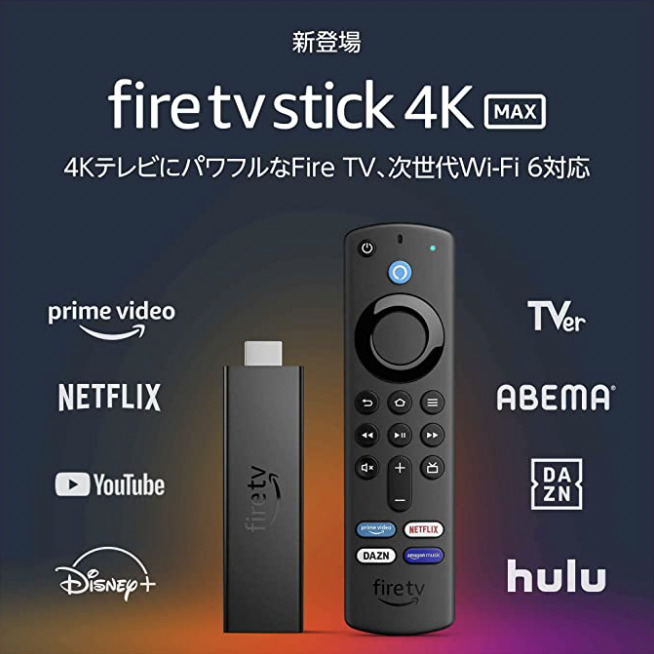
Amazon Fire TV Stickはスティック型の動画視聴専用デバイスです。
本体をHDMI端子に挿し込み、無線LAN接続でインターネットに繋ぐだけでU-NEXTを見る環境が整います。
Amazon Fire TV StickはU-NEXTに限らず、動画配信アプリを本体にダウンロードするだけで様々な動画コンテンツを楽しむことができると言うのが最大の魅力です。
U-NEXTだけでなく、無料のYouTubeもAmazon Fire TV Stickを使えば大画面テレビで簡単にYouTubeを見ることもできます。
また、本体価格も約4,000円〜7,000円と手を出しやすい値段なのも大人気となっている理由の一つでしょう。
- YouTube
- Amazonプライムビデオ
- Netflix
- DAZN
- Hulu
- Amazonミュージック
- TVer
- dTV
- ABEMA
- GYAO
最新機種はAlexaに対応しており、リモコンひとつでAmazonプライムビデオなどの一部の動画コンテンツを再生出来るアプリボタンが搭載されています。
動画の通信状態を安定させたいのであれば、別売りのイーサネットアダプタを利用すれば有線LAN接続が可能になります。
イーサネットアダプタは約2,000円と安価なので、WiFiが安定しないなどの無線LAN接続に不安がある場合は購入を検討しましょう。

イーサネットアダプタは家電量販店やインターネットでも注文ができるよ
2.スマホアプリのU-NEXTをテレビで映すなら「ChromeCast」
ChromeCast(クロームキャスト)は、スマートフォンやタブレットで見ているコンテンツをテレビ画面に再生することができるデバイスです。
使い方はスマートフォンなどの端末からアプリを起動し、アプリの画面上にあるキャスト機能のアイコンをタップすることでU-NEXTなどの動画をテレビで見られます。
ChromeCastとAmazon Fire TV Stickとの違いは、動画再生が自立型かそうでないかです。
Amazon Fire TV Stickはデバイスにアプリをインストールしてテレビで再生できますが、ChromeCastはスマートフォンやタブレットなどの端末から動画を再生する必要があります。
キャスト機能を使うには端末からの再生が必要なため、スマートフォンをリモコン代わりに使わないと使い勝手が良くありません。
リモコンが付属している製品もありますが、これらはキャスト機能が使えず価格も従来のものよりも高額になってしまいます。
キャスト機能には対応していないものがあるため、非対応のコンテンツにはミラーリングを使えば再生可能です。
ミラーリングは端末で再生しているコンテンツを鏡映し(ミラーリング)するので、スマートフォンの通知表示や画面の切り替えがテレビにそのまま映りこみます。
Amazon Fire TV Stickとの共通点が多いChromeCastですが、リモコンの有無で使い勝手が変わるデバイスであることを覚えておきましょう。
3.U-NEXTだけ見るのであれば「U-NEXT TV」
U-NEXT TVとは、U-NEXTを見るためだけに特化した視聴専用デバイスです。
自社コンテンツを楽しむことだけに開発されているため、U-NEXTをテレビで楽しむという点においては最も優れています。
- テレビの大画面でU-NEXが見られる
- 音声認識リモコンでスムーズな操作
- 簡単な接続と初期設定
- カラオケやUSENなどのU-NEXTの定額制サービスが使える
- ミラキャストでスマートフォンの画面をテレビに映せる
U-NEXT TVにはYouTubeを始め、ミラキャストや自社の定額制サービスが利用できるアプリが搭載されているので、すぐに動画コンテンツを楽しむことが可能です。
操作しやすい音声認識リモコンによる動画検索がスムーズで、高画質によるクリアな映像をテレビの大画面で見ることができます。
U-NEXTだけを見るなら最良と言えますが、U-NEXT TVには大きなデメリットを抱えています。
- 視聴できる動画コンテンツはU-NEXTとYouTubeのみ
- 定価10,780円(税込)と高額
- 購入方法は電話注文のみ
U-NEXT TVは他社の動画コンテンツにほとんど対応していません。
ミラキャストを使えばChromeCastのミラーリング機能のようにスマートフォンの動画をテレビで見ることができますが、他社の動画配信サービスを利用するならコスト的に他のデバイスを使用したほうが良いでしょう。
購入方法が電話注文のみで価格もAmazon Fire TV StickとChromeCasに比べ高額なので、U-NEXTだけしか見ないという人以外にはおすすめしにくいデバイスです。
\公式サイトを見てみる/
U-NEXT
![]()
U-NEXTがテレビで見れない・止まる・重い時に確認すべき4つのこと

ここまででU-NEXTをテレビで見る方法をお伝えしてきましたが、いざ実践してみたら「想像よりも使いにくい…。」という人もいるのではないでしょうか?
U-NEXTをテレビで見ている人で「テレビで見れない」「動画が止まる」「動作が重い」という症状が出た場合は、以下をチェックしてみましょう。
- 同時に視聴している端末がないか確認する
- インターネットの回線速度を確認する
- 無線LANを使用している場合は電波干渉がないか確認する
- インターネット回線を同時に利用していないか確認
次から各項目について詳しく解説していきます。
1.同時に視聴している端末がないか確認する
U-NEXTでは、1つの契約で無料のアカウントを3つまで追加できる「ファミリーアカウント」制度を採用しています。
最大4アカウントでU-NEXTをシェアすることができ、家族それぞれ4人まで同時視聴が可能です。
同時視聴するためには親アカウントで子アカウントを追加する必要があり、同時視聴可能なアカウントをファミリーアカウントに随時招待する必要があります。
子アカウントの招待は親アカウントからの操作や、LINEで登録用のURLを送信することで簡単に登録できるのでチェックしてみましょう。
2.インターネットの回線速度を確認する
U-NEXTでは動画視聴の推奨回線速度が明示されています。
| 端末 | 推奨回線速度 |
|---|---|
| パソコン | 標準画質:1.5Mbps以上 高画質:3Mbps以上 |
| スマートフォン・タブレット | 標準画質:1.5Mbps以上 高画質:3Mbps以上 |
| Android TV、U-NEXT TV | 標準画質:1.5Mbps以上 高画質:3Mbps以上 |
推奨回線速度は各デバイスで共通しており、3Mbps以上あれば高画質でU-NEXTを楽しむことが可能です。
U-NEXTでは4K以上の推奨速度がガイドラインに明示されていませんが、一般的には20Mbps程度が必要とされています。
他社の動画配信サイトの4KHDR視聴に必要な推奨回線速度を見てみましょう。
上記3社の推奨回線速度から、4K動画を見るなら20Mbps以上が必要と考えるべきでしょう。
動画が止まってしまう、カクつく、重いなどの症状が現れた際は視聴している画質に対して十分な通信速度が出ていない可能性があります。
U-NEXTを視聴している回線に接続したスマートフォンなどで「Fast.com」などの回線速度測定サイトにアクセスし、視聴推奨速度を満たしているか確認しましょう。
3.無線LANを使用している場合は電波干渉がないか確認する

無線LANが発する電波の周波数は、2.4GHzと5GHz帯が使われているのをご存じでしょうか?
無線LANルーターでは2.4GHz帯を利用していることが多く、自宅の家電、例えば電子レンジや炊飯器、Bluetooth機器や携帯電話などもそれに近い周波数帯域で通信しています。
無線LANが発している電波と電化製品などの周波数帯域同士がぶつかると、混線することによって回線の速度低下が起こる場合もあります。
これを「電波干渉」と呼び、回線速度に大きく影響する要因です。
インターネットで動画を見る際は電波干渉が起こらないように家電の使用を控える…と言っても、そういうわけには行かない人が多いと思われます。
電波干渉対策として、無線LANの周波数帯を2.4HGHz帯から5GHz帯に変更すると良いでしょう。
周波数帯の切り替えはWiFiルーターの設定からチャンネル変更で行えます。
機種によって切り替え方法が異なるので、説明書などを見て確認しましょう。
監修者コメント
2.4GHz帯の特徴として、より遠くまで電波を飛ばすことができる反面、回線速度が遅い・前述したような電波干渉が起こる可能性があります。
一方、5GHz帯であれば電波干渉による速度低下リスクは軽減できますが、利用階数が異なるなど「遮蔽物」を介してしまうと電波が届きにくいというデメリットがあると言われています。
そういった場合は無線LAN親機を「メッシュWi-Fi対応ルーター」に変更することで電波状況が改善するケースがあるので、興味があれば試してみてください!
4.インターネット回線を同時に利用していないか確認
無線LANは複数人でインターネットに同時接続できる利便性がありますが、使用する人数が増える分だけ回線速度に影響を受けやすいものです。
動画や音楽、オンラインゲームなどの利用で同時通信数が増えれば、回線速度が使用している機器にその分だけ分配されてしまいます。
同時通信で回線速度が低下してしまうと、U-NEXTの推奨回線速度を満たせなくなることもあり得るのです。
U-NEXTを快適に見るのであれば、自宅で自分以外の人や電化製品で無線LANを他に使用していないか確認しておきましょう。
ポケット型WiFiでもU-NEXTはちゃんと見れるの?
U-NEXTの推奨回線速度である1.5Mbps~3Mbpsを満たしていれば、媒体を問わずポケット型WiFiでも問題なく視聴可能です。
ただし、ポケット型WiFiで安定して見られる画質は1,080pのフルHDまでと考えておきましょう。
4KHDRの最高画質クラスになると、最低でも15Mbps以上は必要になってポケット型WiFiでは回線速度の維持が難しくなり、視聴に支障がでるケースも考えられます。
監修者コメント
近年リリースされているポケット型WiFiは月間100GBもの大容量が使えるものも多くなってきており、スマートフォンやパソコンで動画を視聴する程度であればパケット通信量を気にすることなくU-NEXTが楽しめるケースも多くあります。
また、大画面テレビで視聴する場合でも4K画質でないと見るに耐えない画質ということはありません。
50インチ程度のテレビであれば満足のいく画質で動画視聴が可能といえます。
特に一人暮らしの方であれば、自宅でも外出先でも思い切り大容量通信を楽しむことができるため、動画をみる機会が多い方であれば固定回線ではなく「ポケット型WiFiをレンタルする」という選択も大いに「アリ」でしょう。
まとめ
本記事ではテレビの大画面でU-NEXTを見る方法をお伝えしてきました。
U-NEXTをテレビで視聴するためには対応したデバイスが必要です。
まずはお手持ちの機器やテレビがU-NEXTに対応しているかを確認し、無駄な出費を抑えることができないか検討しましょう。
お手持ちの機器がU-NEXTに対応していなかった場合は、Amazon Fire TV Stickなどの動画視聴専用端末が安価でおすすめできますので是非導入を検討してみてください。
お気に入りの動画コンテンツを大画面で見れる没入感はクセになりそうですね。
U-NEXTを快適に見るためには、推奨回線速度である1.5Mbps~3Mbpsの通信速度を維持することが必要というのも忘れないようにしましょう。
テレビでうまく視聴できない場合はトラブルシューティングを参考にし、原因をひとつずつ解消していくことが重要です。
この記事があなたのU-NEXTライフのお役に立てることを祈っています!
\公式サイトを見てみる/
U-NEXT
![]()
\当サイトイチオシのサービスはこちら/
クラウドWiFi公式サイトを見る▷▷






















